Az Internet Explorer 9 vagy 10 gyorsítótárának és előzményeinek automatikus törlése kilépéskor

Ma megmutatom, hogyan lehet a böngészőt törölnigyorsítótár, ideiglenes fájlok, előzmények és sütik minden egyes bezárásakor (Internet Explorer.) Ezt megteheti a legtöbb modern böngészővel, beleértve a Firefoxot; az IE-ben azonban még könnyebb. Így teheti meg.
Az IE9 ideiglenes fájlok automatikus törlése a böngésző bezárásakor
Nyissa meg az Internet Explorer 7 alkalmazást, kattintson az Eszközök, Internetbeállítások elemre
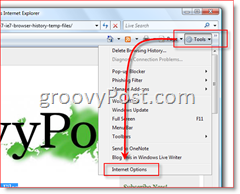
Kattintson a Speciális fülre, görgessen le és jelölje be az Ideiglenes internetes fájlok mappa ürítése mappát, amikor a böngésző bezáródik
Kattintson az OK gombra, és így van KÉSZ!
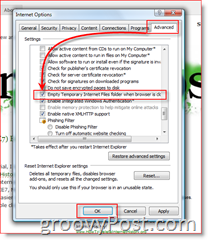
Az alábbi parancsok egyikével eltávolíthatja az összes böngésző előzményfájlt, sütiket, ideiglenes fájlokat stb.:
Ideiglenes internetes fájlok törlése:
- RunDll32.exe InetCpl.cpl, ClearMyTracksByProcess 8
Sütik törlése:
- RunDll32.exe InetCpl.cpl, ClearMyTracksByProcess 2
Előzmények törlése:
- RunDll32.exe InetCpl.cpl, ClearMyTracksByProcess 1
Az űrlapadatok törlése:
- RunDll32.exe InetCpl.cpl, ClearMyTracksByProcess 16
Jelszavak törlése:
- RunDll32.exe InetCpl.cpl, ClearMyTracksByProcess 32
Mindet törölni
- RunDll32.exe InetCpl.cpl, ClearMyTracksByProcess 255
Összes törlése (a kiegészítők által tárolt fájlok és beállítások törlése is)
- RunDll32.exe InetCpl.cpl, ClearMyTracksByProcess 4351
Most ezeket a parancsokat futtathatja egy CMD-bőlsorban, vagy a Start, Start Search Run mezőben a VAGY VAGY lehetőségben, még jobb egy kötegelt fájlból. A kötegelt fájl jó érzés, mert létrehozhatja az asztalon, és rákattinthat rá, anélkül, hogy emlékeznie kellene az itt található groovyPost parancsokra. Most megértem, hogy mindenki tudja, hogyan kell beállítani a kötegelt fájlt a kód végrehajtásához, de ha segítségre van szüksége, nézzen meg a következő cikkben Kötegelt fájl létrehozásának útmutatása az IE7 böngésző előzményeinek és a temp. Fájlok törléséhez.










Szólj hozzá